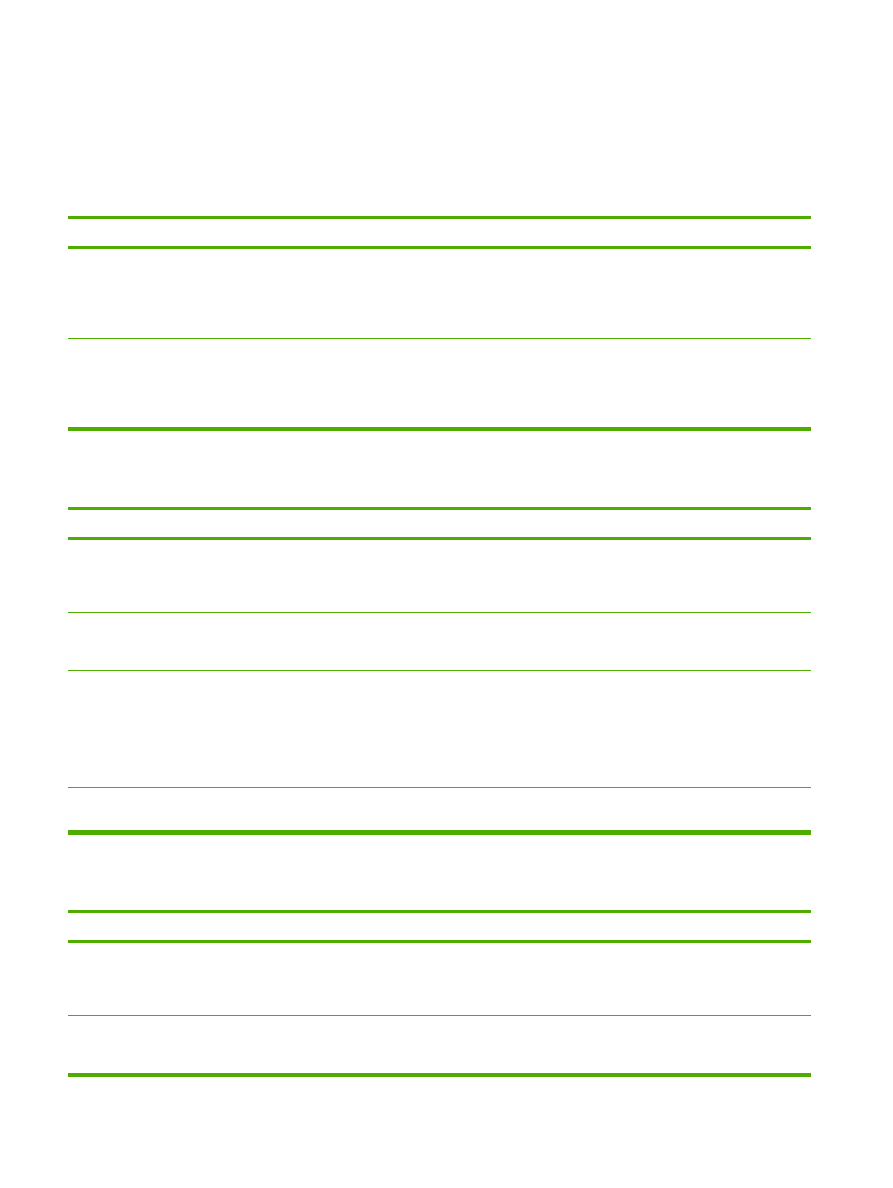
Probleme frecvente cu Macintosh
Această secţiune prezintă problemele care pot surveni când utilizaţi un sistem Mac OS X.
Tabelul 7-4
Probleme cu Mac OS X
Driverul imprimantei nu este listat în Print Center (Centru imprimare) sau în Printer Setup Utility (Utilitar instalare imprimante).
Cauză
Soluţie
Este posibil ca software-ul imprimantei să nu fie instalat sau să fie
instalat incorect.
Asiguraţi-vă că PPD-ul imprimantei se află în următorul folder de pe
unitatea de disc: Library/Printers/PPDs/Contents/
Resources/<lang>.lproj, unde <lang> este codul din două
litere al limbii pe care o utilizaţi. Dacă este necesar, reinstalaţi
software-ul. Pentru instrucţiuni, consultaţi Ghid de pornire.
Fişierul PPD (PostScript Printer Description) este corupt.
Ştergeţi fişierul PPD din următorul folder de pe unitatea de disc:
Library/Printers/PPDs/Contents/Resources/
<lang>.lproj, unde <lang> este codul din două litere al limbii pe
care o utilizaţi. Reinstalaţi software-ul. Pentru instrucţiuni,
consultaţi Ghid de pornire.
Numele imprimantei, adresa IP sau numele de gazdă Rendezvous sau Bonjour nu apar în lista de imprimante din Print Center
(Centru imprimare) sau din Printer Setup Utility (Utilitar instalare imprimante).
Cauză
Soluţie
Este posibil ca imprimanta să nu fie pregătită.
Asiguraţi-vă că toate cablurile sunt conectate corect, că imprimanta
este pornită şi că ledul Ready (Gata) este aprins. În cazul în care
conectarea se face printr-un hub USB sau Ethernet, încercaţi
conectarea directă la computer sau utilizaţi un alt port.
Este posibil să fie selectat un tip de conexiune greşit.
Verificaţi dacă aţi selectat USB, IP Printing (Imprimare IP),
Rendezvous sau Bonjour, în funcţie de tipul conexiunii existente
dintre imprimantă şi computer.
Se utilizează un nume de imprimantă, o adresă IP sau un nume de
gazdă Rendezvous sau Bonjour greşite.
Imprimaţi o pagină Configuration (Configuraţie) pentru a verifica
numele imprimantei, adresa IP sau numele de gazdă Rendezvous
sau Bonjour. Verificaţi dacă numele, adresa IP sau numele de gazdă
Rendezvous sau Bonjour din pagina Configuration (Configuraţie)
corespund cu numele imprimantei, adresa IP sau numele de gazdă
Rendezvous sau Bonjour din Print Center (Centru imprimare) sau din
Printer Setup Utility (Utilitar instalare imprimante).
Este posibil să aveţi un cablu de interfaţă defect sau de calitate slabă. Înlocuiţi cablul de interfaţă. Aveţi grijă să utilizaţi un cablu de calitate
superioară.
Driverul de imprimantă nu configurează automat imprimanta selectată în Print Center (Centru imprimare) sau în Printer Setup Utility
(Utilitar instalare imprimante).
Cauză
Soluţie
Este posibil ca imprimanta să nu fie pregătită.
Asiguraţi-vă că toate cablurile sunt conectate corect, că imprimanta
este pornită şi că ledul Ready (Gata) este aprins. În cazul în care
conectarea se face printr-un hub USB sau Ethernet, încercaţi
conectarea directă la computer sau utilizaţi un alt port.
Este posibil ca software-ul imprimantei să nu fie instalat sau să fie
instalat incorect.
Asiguraţi-vă că PPD-ul imprimantei se află în următorul folder de pe
unitatea de disc: Library/Printers/PPDs/Contents/
Resources/<lang>.lproj, unde <lang> este codul din două
86
Capitol 7 Rezolvarea problemelor
ROWW
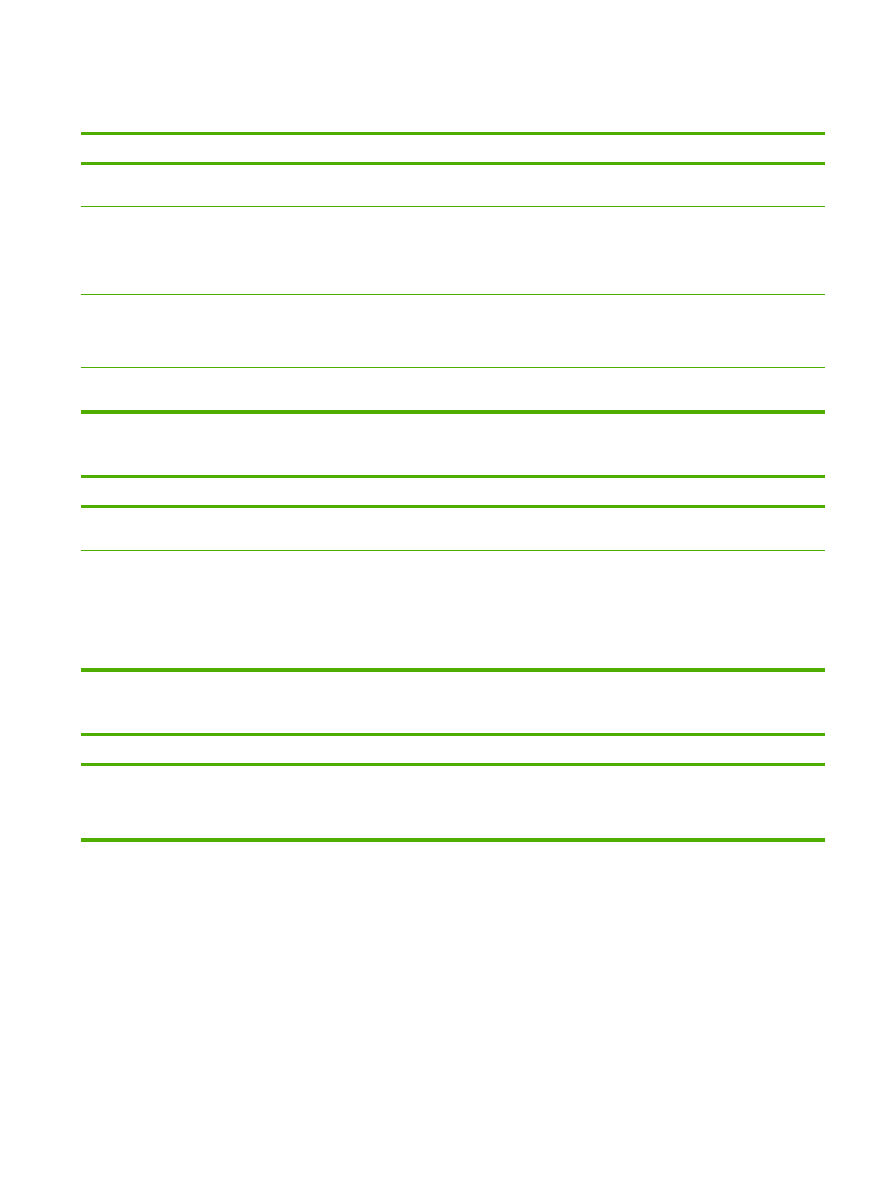
Driverul de imprimantă nu configurează automat imprimanta selectată în Print Center (Centru imprimare) sau în Printer Setup Utility
(Utilitar instalare imprimante).
Cauză
Soluţie
litere al limbii pe care o utilizaţi. Dacă este necesar, reinstalaţi
software-ul. Pentru instrucţiuni, consultaţi Ghid de pornire.
Fişierul PPD (PostScript Printer Description) este corupt.
Ştergeţi fişierul PPD din următorul folder de pe unitatea de disc:
Library/Printers/PPDs/Contents/Resources/
<lang>.lproj, unde <lang> este codul din două litere al limbii pe
care o utilizaţi. Reinstalaţi software-ul. Pentru instrucţiuni,
consultaţi Ghid de pornire.
Este posibil ca imprimanta să nu fie pregătită.
Asiguraţi-vă că toate cablurile sunt conectate corect, că imprimanta
este pornită şi că ledul Ready (Gata) este aprins. În cazul în care
conectarea se face printr-un hub USB sau Ethernet, încercaţi
conectarea directă la computer sau utilizaţi un alt port.
Este posibil să aveţi un cablu de interfaţă defect sau de calitate slabă. Înlocuiţi cablul de interfaţă. Aveţi grijă să utilizaţi un cablu de calitate
superioară.
O lucrare de imprimare nu a fost trimisă către imprimanta dorită.
Cauză
Soluţie
Este posibil să fie oprită coada de imprimare.
Reporniţi coada de imprimare. Deschideţi Print Monitor (Monitor de
imprimare) şi selectaţi Start Jobs (Pornire lucrări).
Se utilizează un nume de imprimantă sau o adresă IP greşite. Este
posibil ca lucrarea de imprimare să fi fost recepţionată de o altă
imprimantă cu acelaşi nume sau cu nume, adresă IP sau nume de
gazdă Rendezvous sau Bonjour similare.
Imprimaţi o pagină Configuration (Configuraţie) pentru a verifica
numele imprimantei, adresa IP sau numele de gazdă Rendezvous
sau Bonjour. Verificaţi dacă numele, adresa IP sau numele de gazdă
Rendezvous sau Bonjour din pagina Configuration (Configuraţie)
corespund cu numele imprimantei, adresa IP sau numele de gazdă
Rendezvous sau Bonjour din Print Center (Centru imprimare) sau din
Printer Setup Utility (Utilitar instalare imprimante).
Nu reuşiţi să imprimaţi de la o placă USB de la alt furnizor.
Cauză
Soluţie
Această eroare apare când software-ul pentru imprimantele USB nu
este instalat.
Când adăugaţi o placă USB de la alţi furnizori, este posibil să fie
necesar software-ul USB Adapter Card Support de la Apple. Cea mai
recentă versiune a acestui software este disponibilă pe site-ul Web
Apple.
Tabelul 7-4
Probleme cu Mac OS X (Continuare)
ROWW
Probleme frecvente cu Macintosh
87
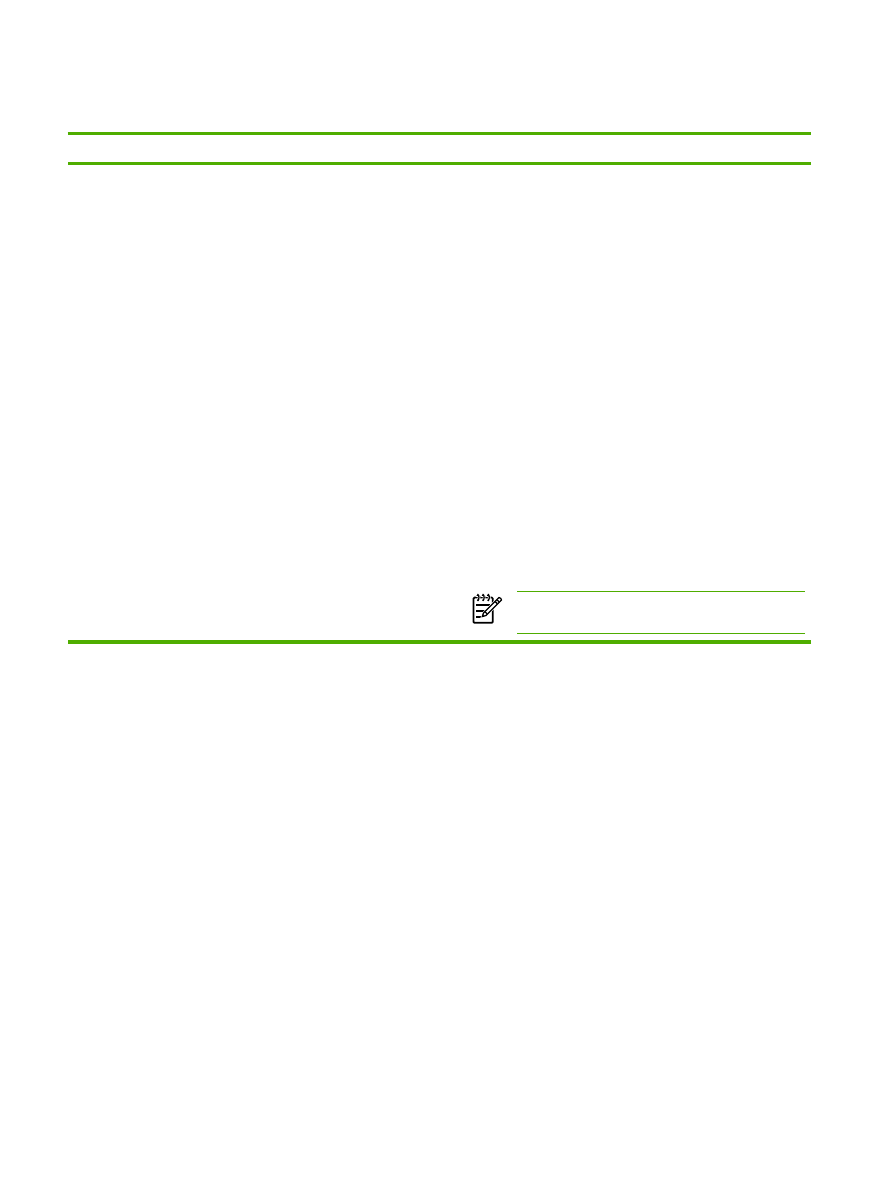
Când este conectată cu un cablu USB, imprimanta nu apare în Print Center (Centru imprimare) sau în Printer Setup Utility (Utilitar
instalare imprimante) după selectarea driverului.
Cauză
Soluţie
Această problemă este creată fie de o componentă software, fie de
o componentă hardware.
Depanare software
●
Asiguraţi-vă că Macintosh-ul dvs. acceptă USB.
●
Verificaţi dacă sistemul de operare Macintosh este Mac
OS X v10.2 sau o versiune ulterioară.
●
Asiguraţi-vă că pe Macintosh este instalat software-ul USB
corespunzător de la Apple.
Depanare hardware
●
Asiguraţi-vă că imprimantă este pornită.
●
Verificaţi dacă este conectat corect cablul USB.
●
Asiguraţi-vă că utilizaţi cablul USB de mare viteză
corespunzător.
●
Asiguraţi-vă că nu aveţi prea multe dispozitive USB care se
alimentează de la acelaşi cablu. Deconectaţi toate dispozitivele
de la cablu şi conectaţi cablul direct la port-ul USB de la
computerul gazdă.
●
Verificaţi dacă pe cablu sunt conectate mai mult de două hub-
uri USB la rând ne-alimentate. Deconectaţi toate dispozitivele
de la cablu şi conectaţi cablul direct la port-ul USB de la
computerul gazdă.
Notă
Tastatura iMac este un hub USB fără
alimentare.
Tabelul 7-4
Probleme cu Mac OS X (Continuare)
88
Capitol 7 Rezolvarea problemelor
ROWW